WPS Word中設置透明文本框的方法
時間:2023-06-06 10:09:49作者:極光下載站人氣:237
wps中我們常常會使用到WPS word文檔進行編輯文字,在編輯文字的過程中,會通過插入文本框的形式進行文字的編輯,有的小伙伴的文檔設置了護眼模式,于是插入了文本框之后,文本框就會變成白色來顯示,于是小伙伴們想要將文本框的顏色設置成為和護眼模式一樣的顏色,那么我們可以將文本框設置成為透明即可,之后我們再將文本框的邊框設置成無線條輪廓,這樣操作下來,我們添加的文本框就很好的融合到了文檔中,下方是關于如何使用WPS Word文檔將文本框設置成為透明的具體操作方法,如果你需要的情況下可以看看方法教程,希望對大家有所幫助。
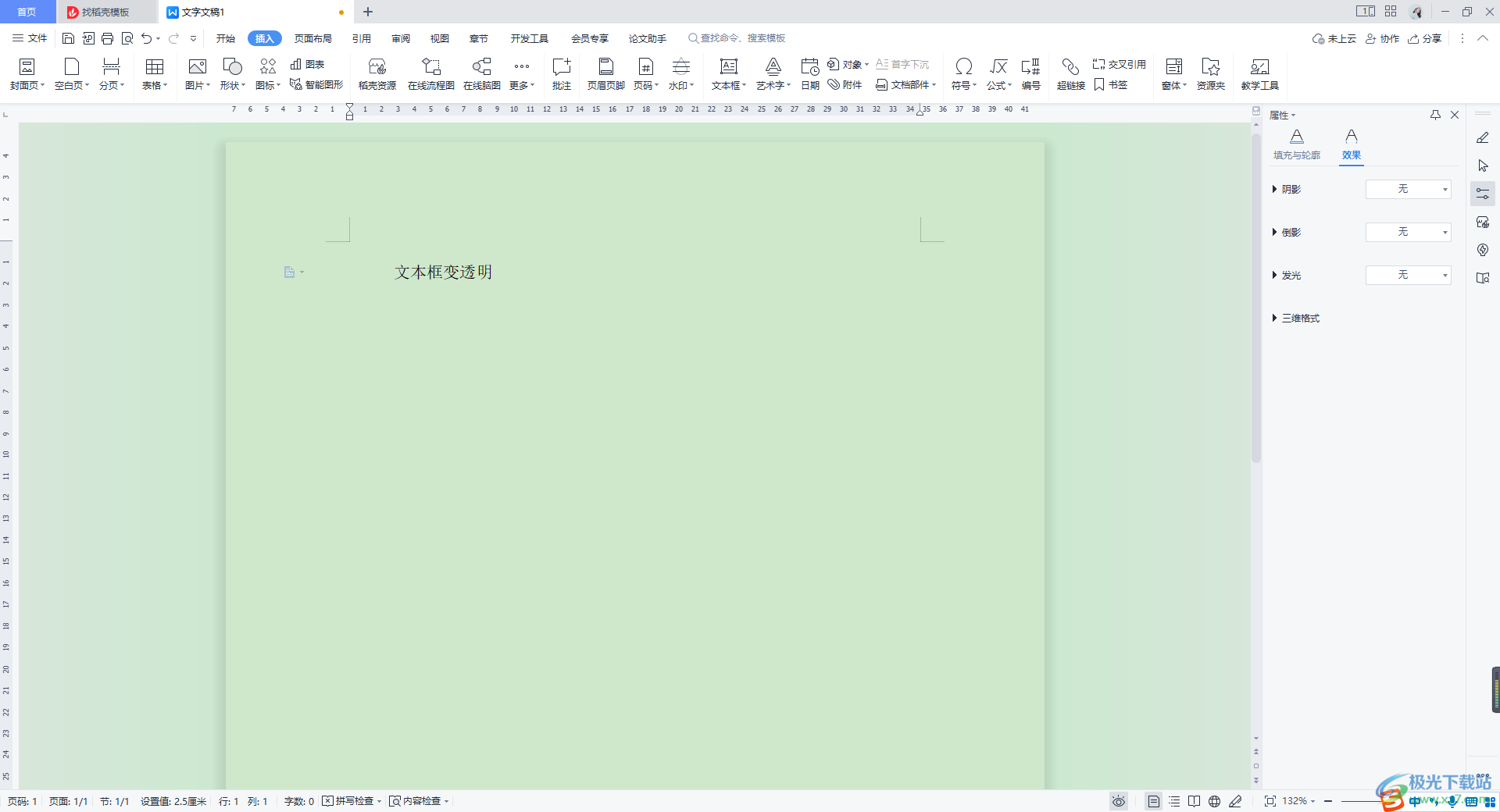
方法步驟
1.將文檔打開之后,將鼠標定位到頁面頂部的【插入】的選項卡位置進行點擊,在工具欄中選擇【文本框】。

2.之后我們用鼠標左鍵在文檔中進行框選一個文本框,并且在文本框中輸入自己需要的文字內容。
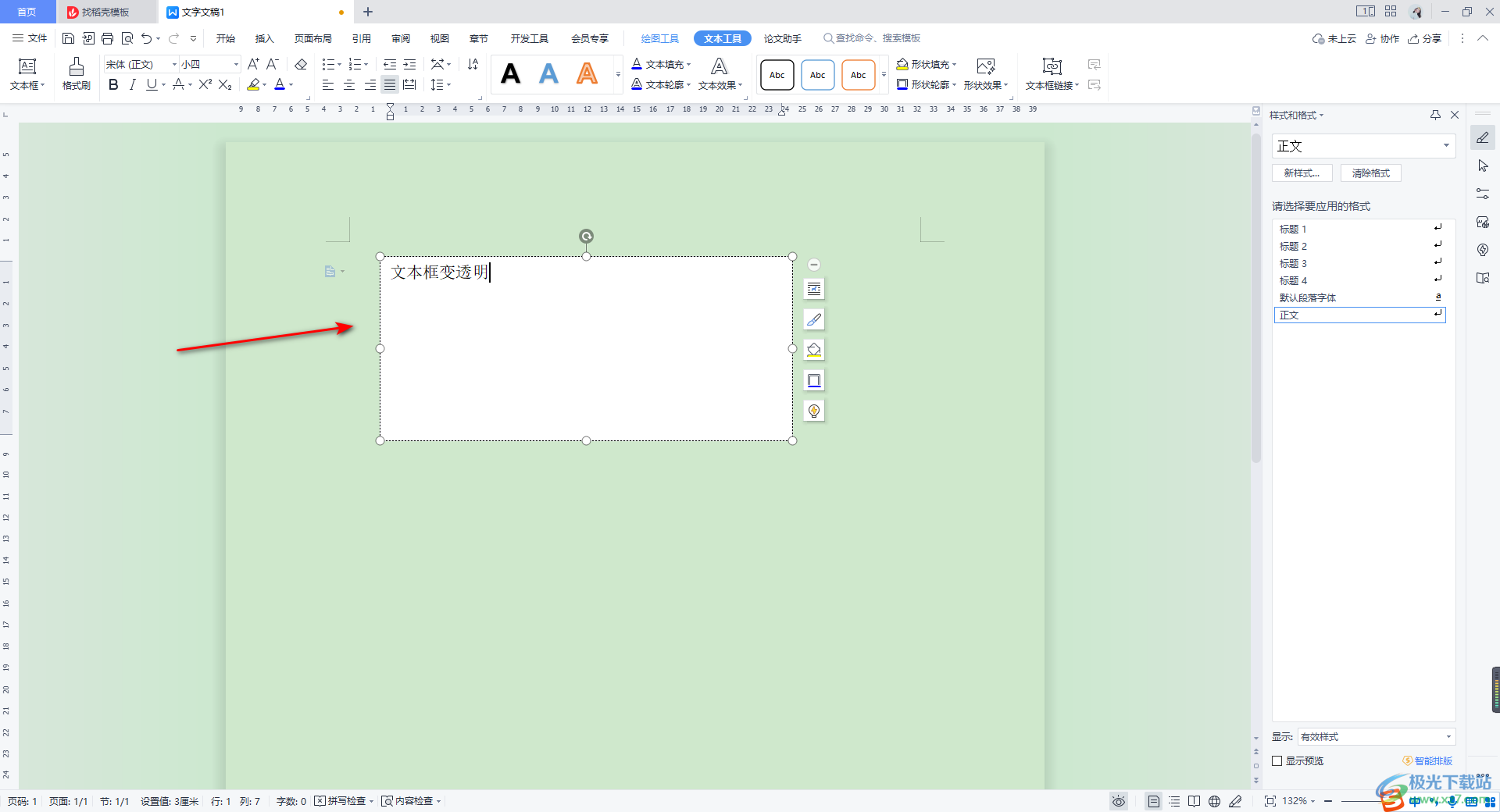
3.這時我們再將文本框點擊一下選中,用鼠標進行右鍵,這時在打開的菜單選項中,選擇【設置對象格式】選項。
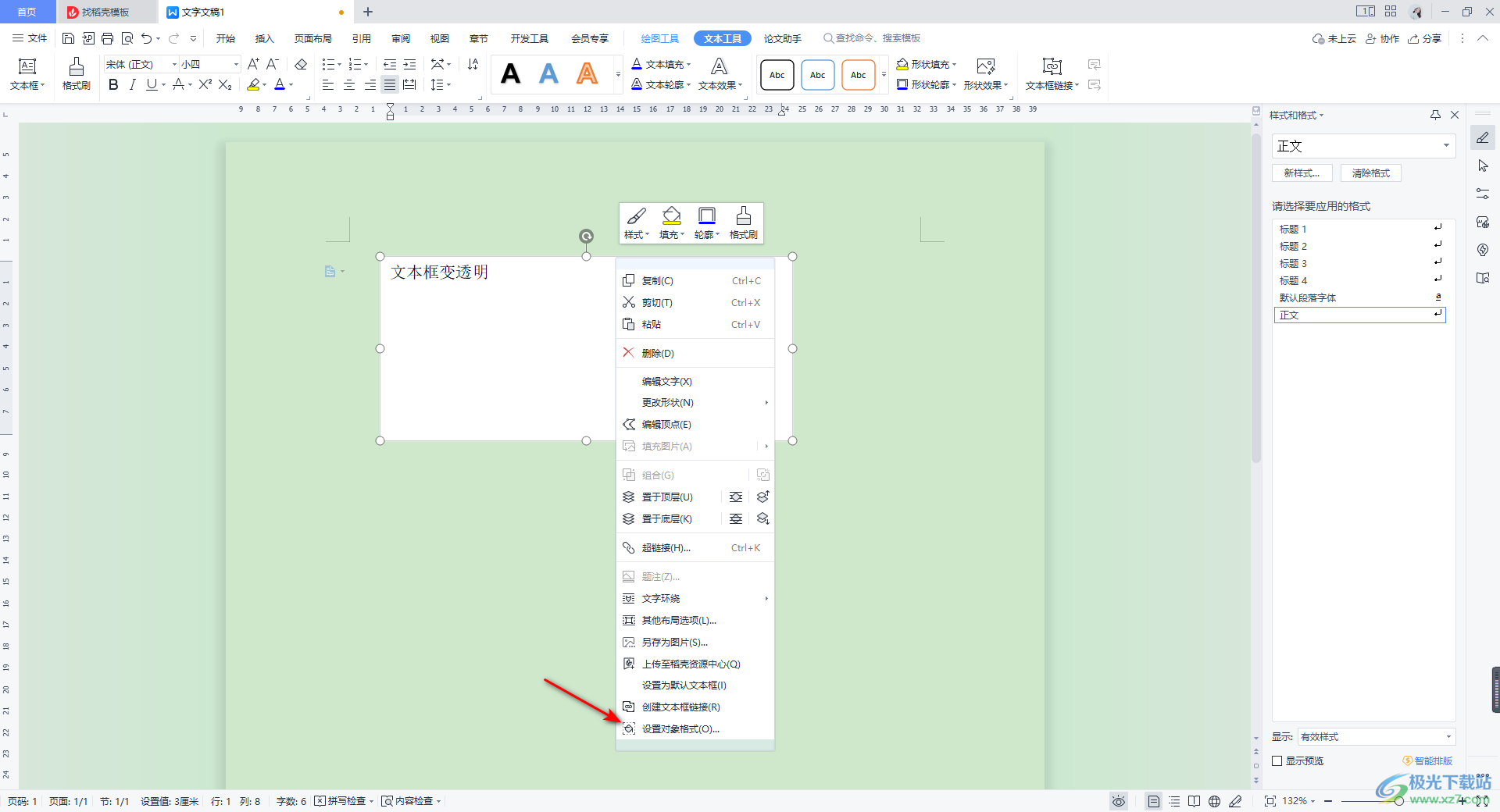
4.隨后就會在頁面的右側位置出現一個屬性窗口,在該窗口中依次點擊打開【形狀選項】-【填充與線條】。
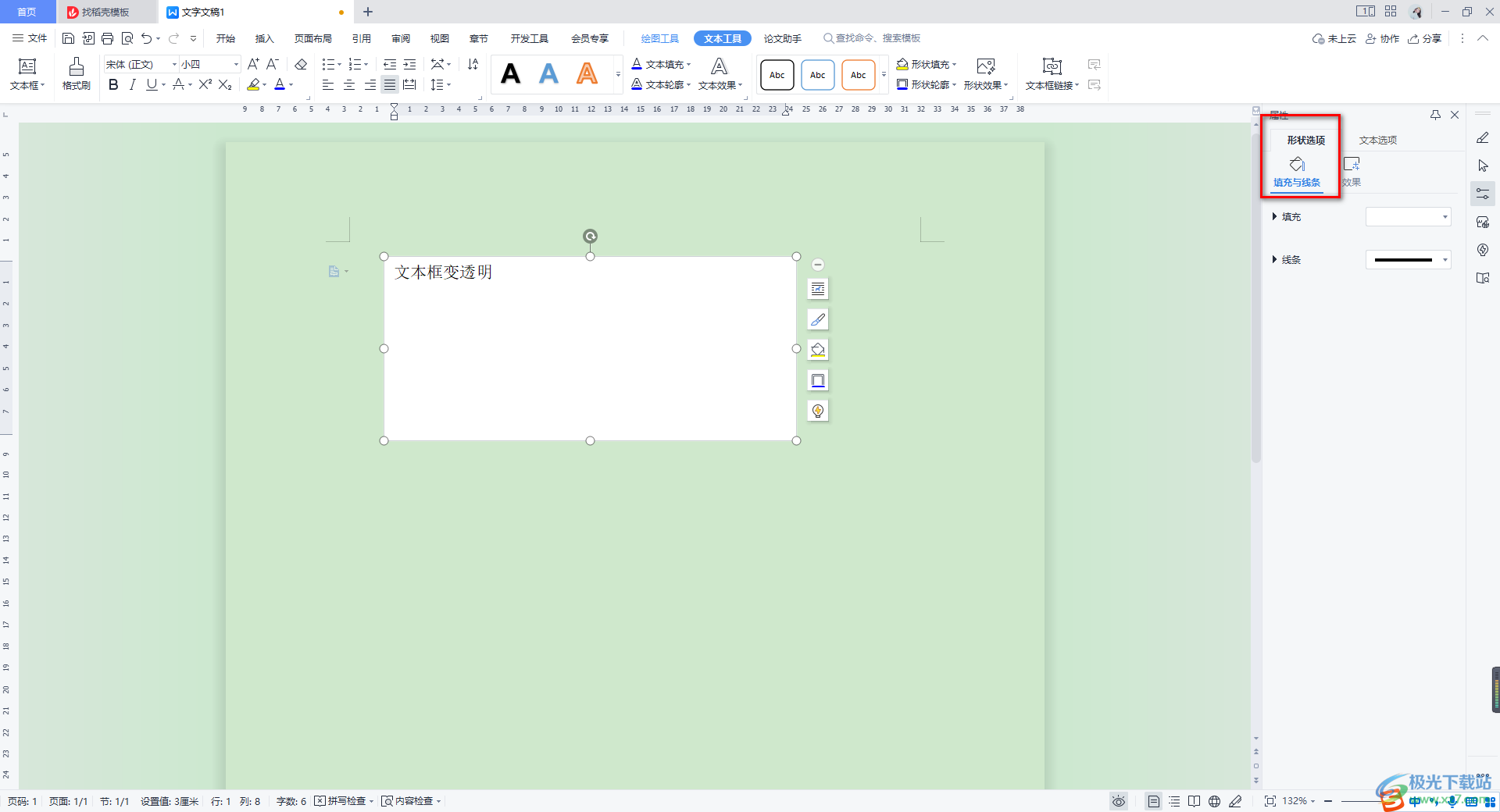
5.我們在【填充】的下方將【純色填充】進行勾選之后,直接將【透明度】拉滿到【100%】,這時我們左側的文檔中的文本框就會變成透明來顯示。
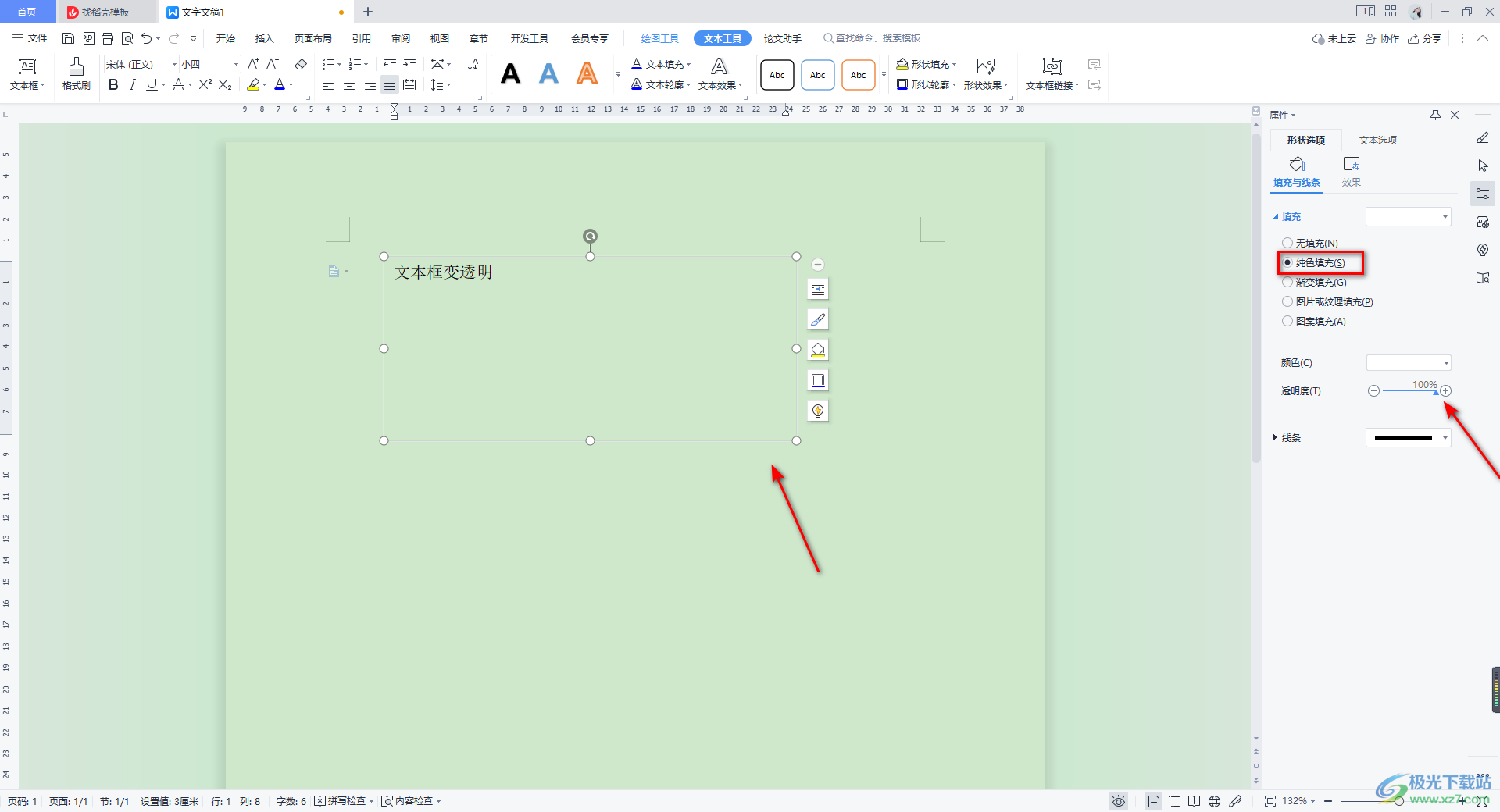
6.但是當你將鼠標任意的點擊其他地方之后,可以看到我們的文本框邊框是有一條黑色的線條顯示的,如圖所示。
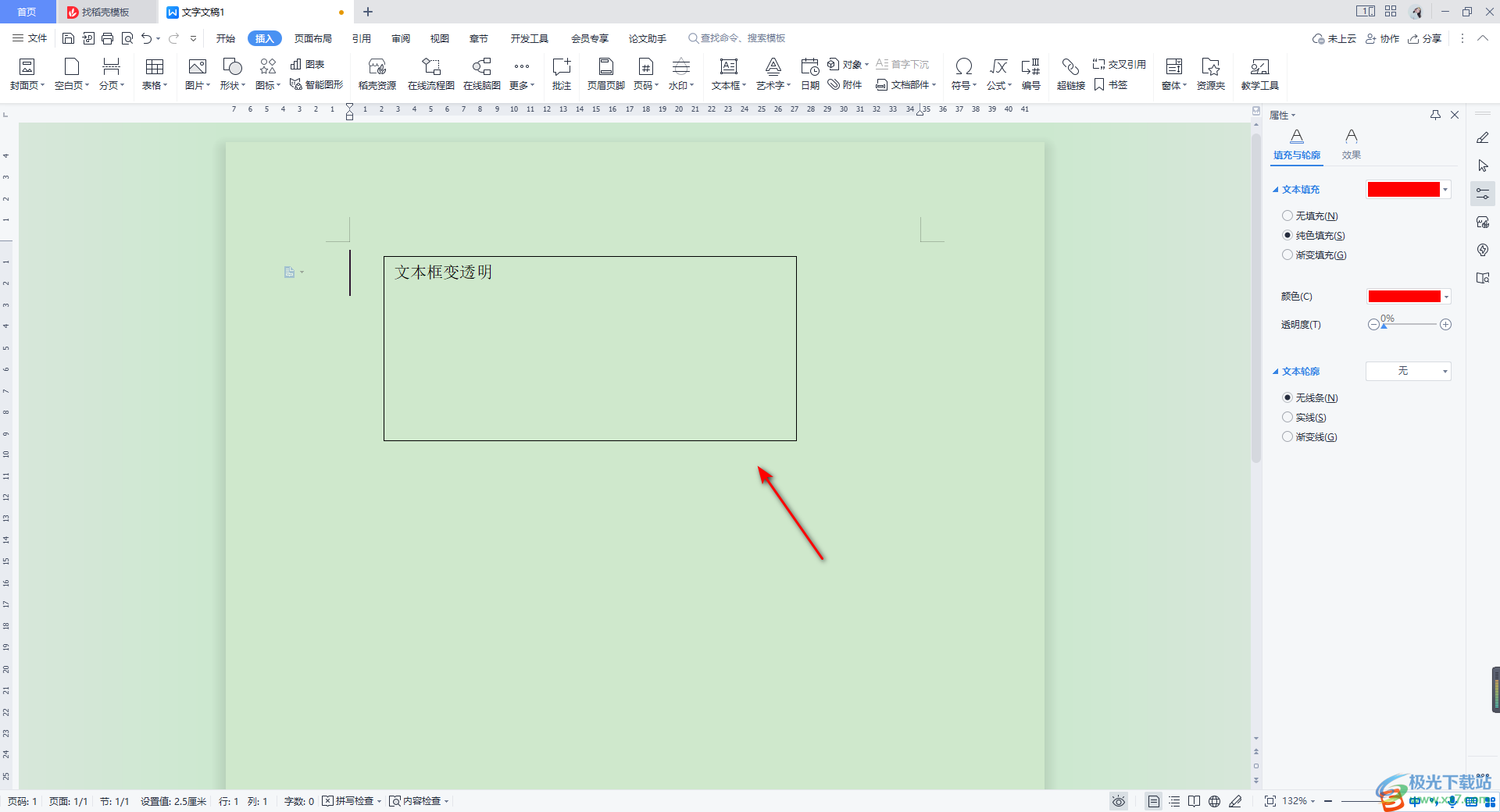
7.我們可以將線條去除,在【形狀選項】下,將【線條】點擊打開,選擇【無線條】。
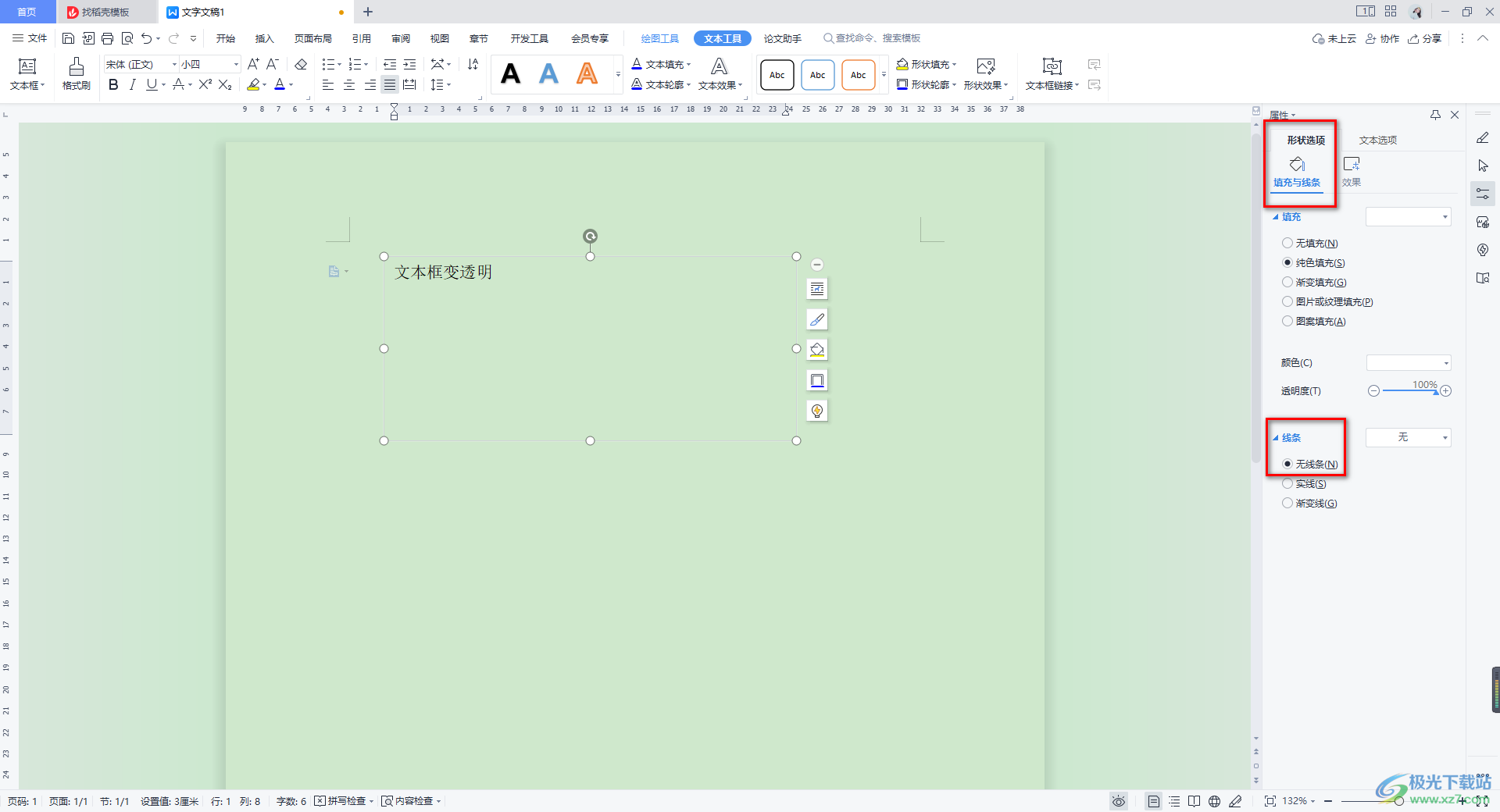
8.這時你再將鼠標點擊其他的任意地方,那么我們的文本框就沒有了顏色邊框了,如圖所示。

以上就是關于如何使用WPS Word文檔設置文本框為透明的具體操作方法,當你通過WPS Word進行文檔的編輯時,很多時候我們都是需要進行文本框的添加的,當你想要將文本框進行透明設置的話,按照上述方法進行操作即可,感興趣的話可以操作試試。

大小:240.07 MB版本:v12.1.0.18608環境:WinAll
- 進入下載
相關推薦
熱門閱覽
- 1百度網盤分享密碼暴力破解方法,怎么破解百度網盤加密鏈接
- 2keyshot6破解安裝步驟-keyshot6破解安裝教程
- 3apktool手機版使用教程-apktool使用方法
- 4mac版steam怎么設置中文 steam mac版設置中文教程
- 5抖音推薦怎么設置頁面?抖音推薦界面重新設置教程
- 6電腦怎么開啟VT 如何開啟VT的詳細教程!
- 7掌上英雄聯盟怎么注銷賬號?掌上英雄聯盟怎么退出登錄
- 8rar文件怎么打開?如何打開rar格式文件
- 9掌上wegame怎么查別人戰績?掌上wegame怎么看別人英雄聯盟戰績
- 10qq郵箱格式怎么寫?qq郵箱格式是什么樣的以及注冊英文郵箱的方法
- 11怎么安裝會聲會影x7?會聲會影x7安裝教程
- 12Word文檔中輕松實現兩行對齊?word文檔兩行文字怎么對齊?
網友評論